您可以选择想要与入门模板一起使用的页面构建器,并跳过不需要的页面构建器。
您还可以决定是否在下拉列表中显示特定页面构建器。导入入门模板时会显示此下拉列表。
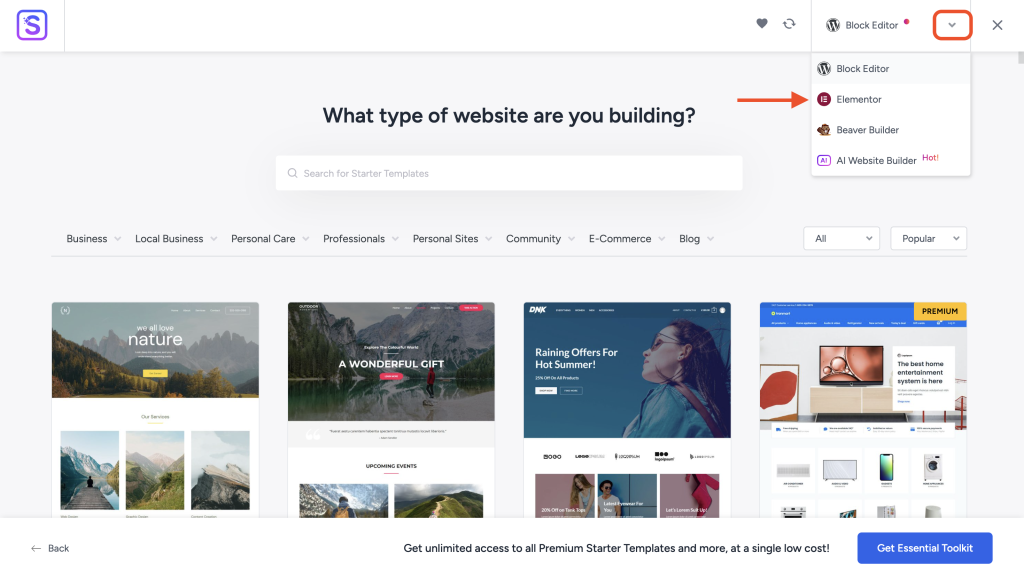
您可以通过在 WordPress 设置中打开或关闭它们或使用functions.php文件中的快速过滤器来执行此操作。
本文将引导您了解这两种方法。
让我们开始吧!
从 WordPress 仪表板启用/禁用 Elementor
转到您的 WordPress 仪表板并执行以下步骤:
- 导航至“设置” > “常规”。
- 选中入门模板中禁用 Elementor 页面构建器模板旁边的复选框。
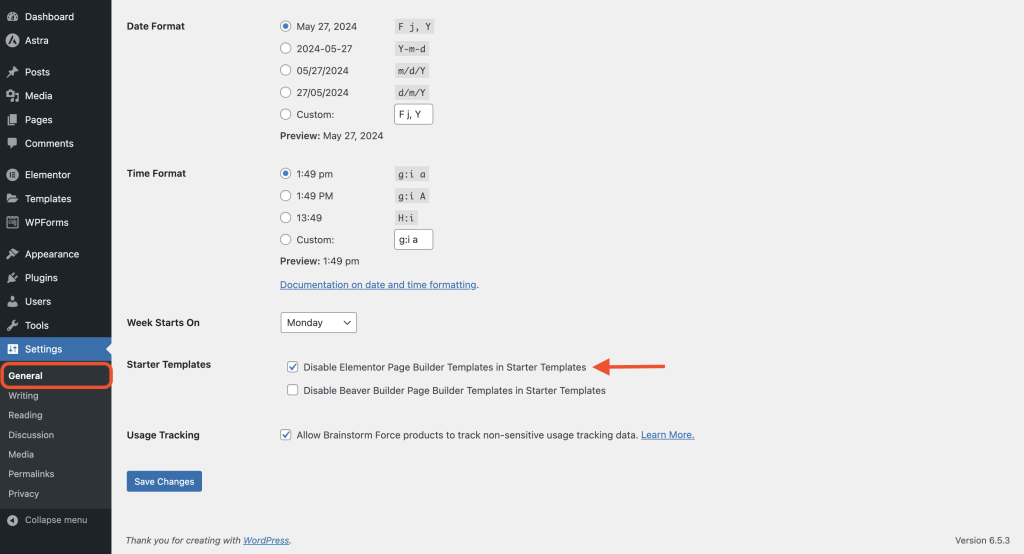
- 单击“保存更改”按钮以应用这些更改。
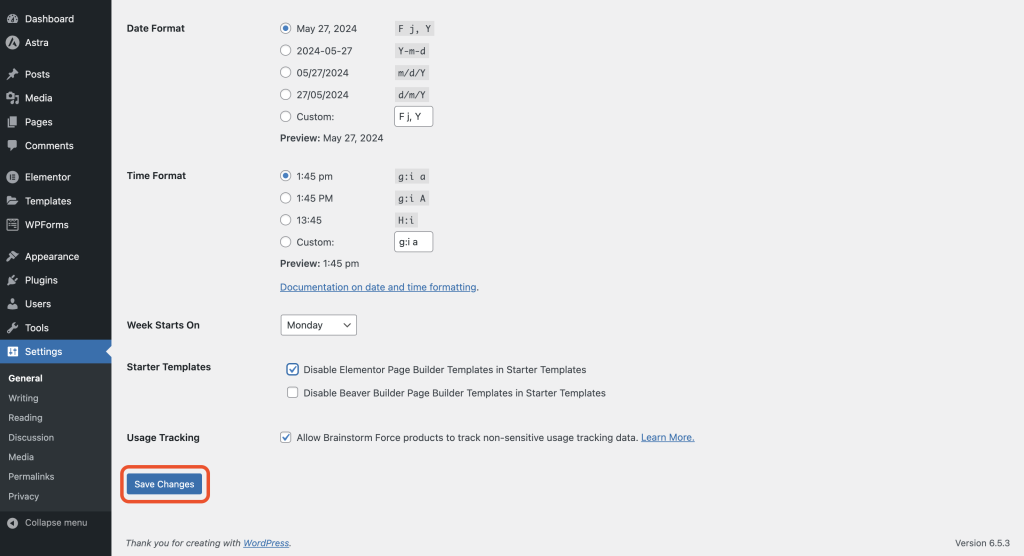
Elementor 选项现在将从页面构建器下拉菜单中消失。
Elementor 未显示在入门模板中
如果您正在使用 Elementor,但在导入入门模板时它没有显示,您只需执行以下操作:
- 再次转到设置>常规>入门模板,然后关闭“在入门模板中禁用 Elementor 页面构建器模板”旁边的复选框。
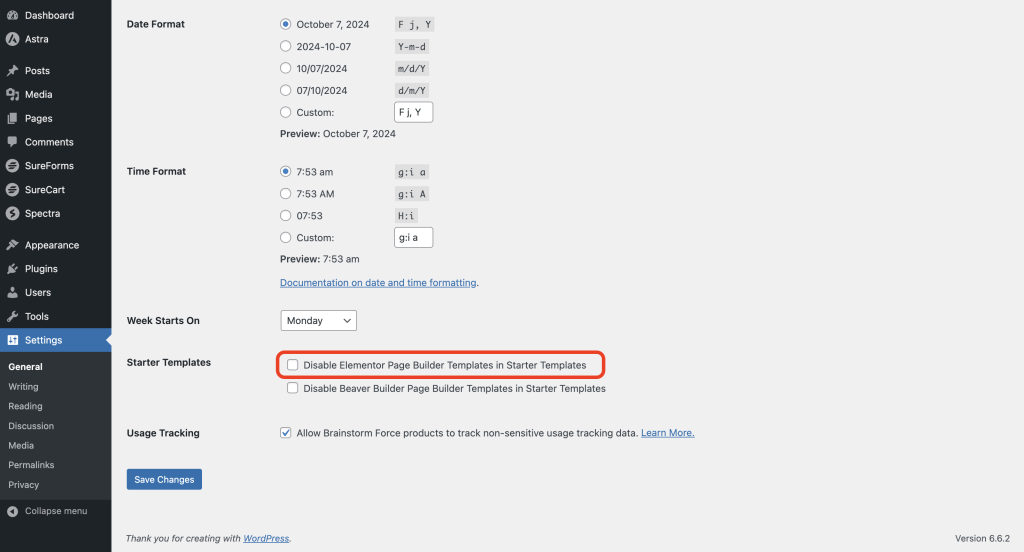
单击“保存更改”按钮以应用此更改。
现在,导入经典入门模板时,Elementor 应该会出现在下拉菜单中。
添加过滤器
注意:建议不要直接编辑父主题中的 functions.php 文件。如果您希望直接修改 functions.php 文件,建议在子主题上进行。
或者,您可以通过使用以下代码修改functions.php文件来执行此操作:
update_option( 'st-elementor-builder-flag', 1 );预览您的更改
检查这些更改是否已成功应用于您的 Starter Templates 插件。
为此,请转到外观>入门模板。
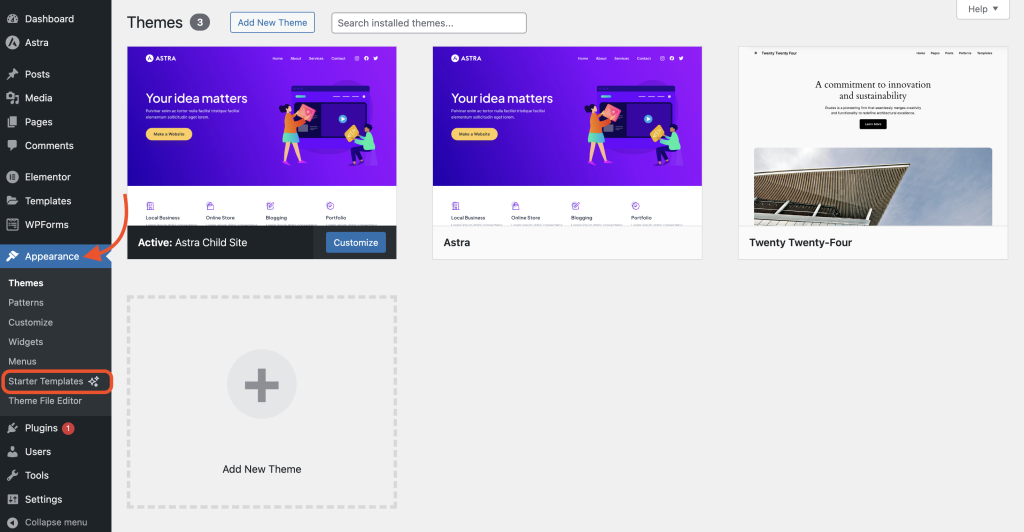
继续执行下一步,直到看到此屏幕。单击页面构建器下拉菜单:
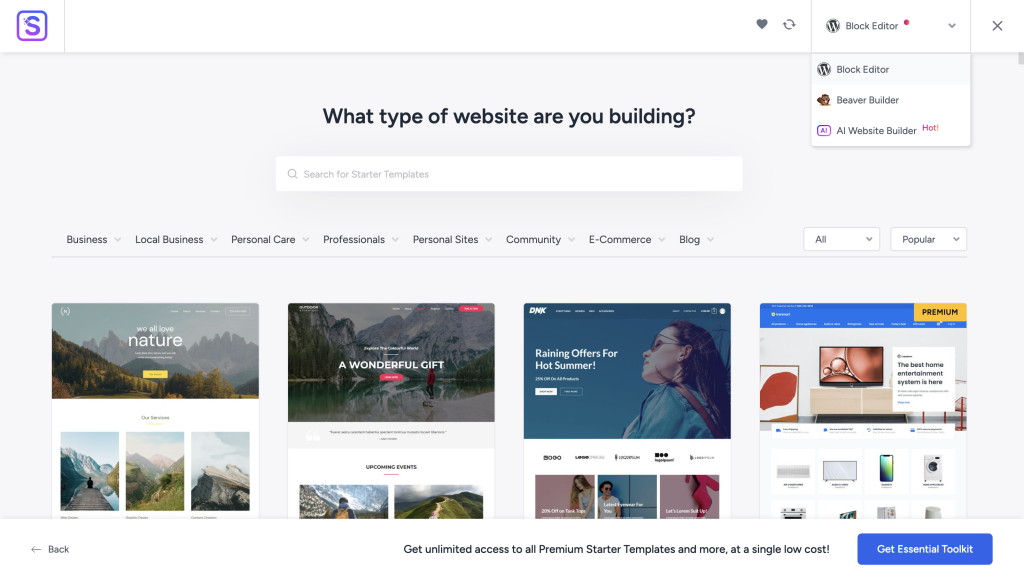
如您所见,这里只有三个选项,并且 Elementor 的选项不再可见。
如果您想让 Elementor 在下拉菜单中再次可见,只需再次删除“在入门模板中禁用 Elementor 页面构建器模板”旁边的复选框。


